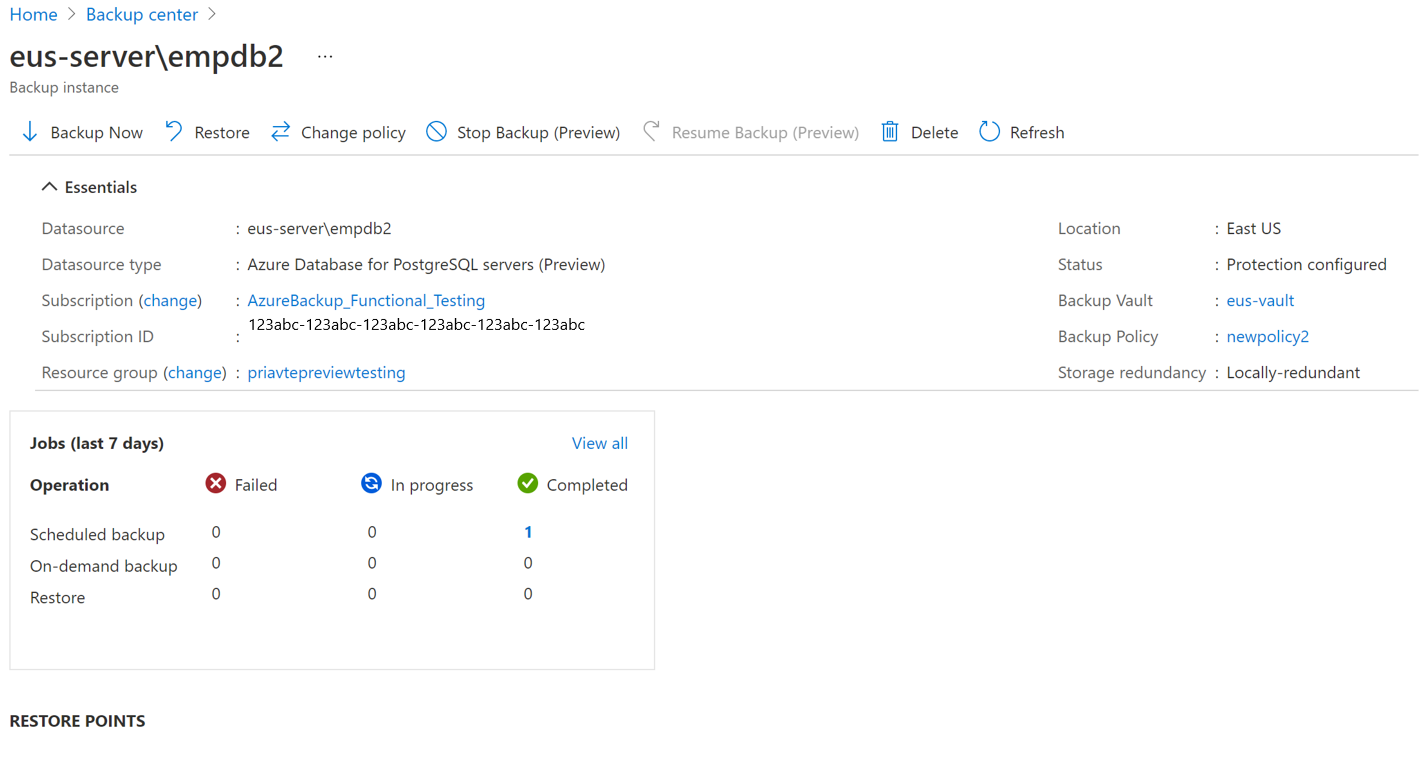Nota
L'accesso a questa pagina richiede l'autorizzazione. È possibile provare ad accedere o modificare le directory.
L'accesso a questa pagina richiede l'autorizzazione. È possibile provare a modificare le directory.
Questo articolo descrive come gestire un server di Database di Azure per PostgreSQL di cui si esegue il backup usando il servizio Backup di Azure.
Modificare un criterio
È possibile modificare i criteri associati a un'istanza di backup.
La modifica dei criteri di backup non influisce sui punti di ripristino esistenti e sulla relativa durata di conservazione. Le impostazioni di conservazione aggiornate si applicano solo ai nuovi punti di ripristino creati dopo la modifica dei criteri.
Nel portale di Azure passare a Backup delle>istanze di backup di> un'istanza di backup e quindi selezionare Cambia criterio.

Selezionare i nuovi criteri da applicare al database.
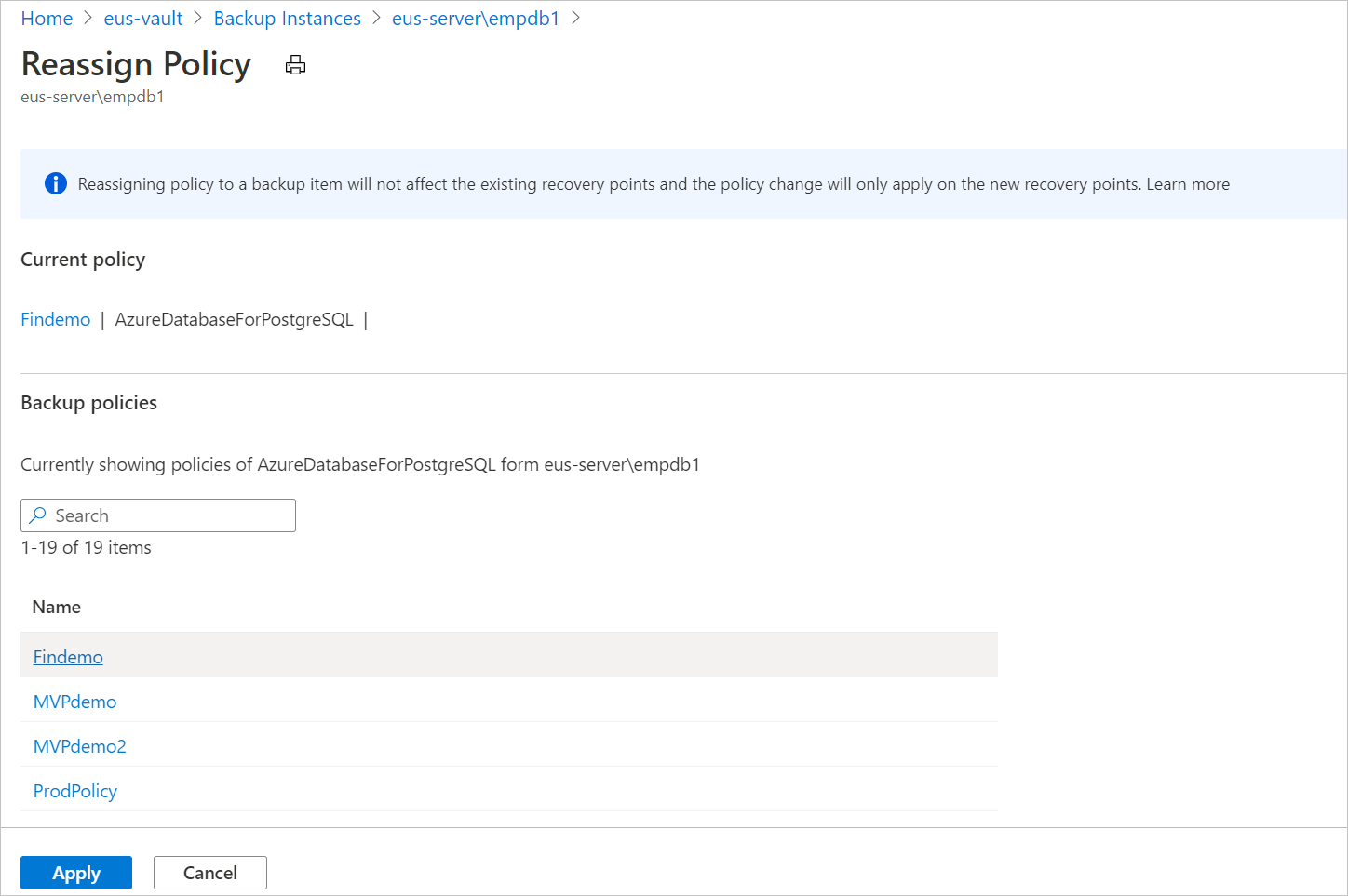
Arrestare il backup
Esistono tre modi per arrestare il backup di un server di Database di Azure per PostgreSQL:
Arrestare il backup e conservare i dati per sempre: questa opzione consente di arrestare tutti i processi di backup futuri per il server di Database di Azure per PostgreSQL. Tuttavia, il servizio Backup di Azure mantiene i punti di ripristino di cui è stato eseguito il backup per sempre. È necessario pagare per mantenere i punti di ripristino nell'insieme di credenziali. Per informazioni dettagliate, vedere Prezzi di Backup di Azure. È possibile eseguire il ripristino da questi punti di ripristino, se necessario. Per riprendere i processi di backup, usare l'opzione Riprendi backup .
Arrestare il backup e conservare i dati in base a un criterio: questa opzione consente di arrestare tutti i processi di backup futuri per il server di Database di Azure per PostgreSQL. I punti di ripristino vengono conservati in base a un criterio e sono addebitati in base ai prezzi di Backup di Azure. Tuttavia, il punto di ripristino più recente viene mantenuto per sempre.
Arrestare il backup e eliminare i dati: questa opzione consente di arrestare tutti i processi di backup futuri per il server di Database di Azure per PostgreSQL ed eliminare tutti i punti di ripristino. Non è possibile ripristinare il database o usare l'opzione Riprendi backup .
Arrestare il backup e conservare i dati
Nel portale di Azure passare al Centro backup e selezionare Database di Azure per il server PostgreSQL.
Nell'elenco delle istanze di backup del server selezionare l'istanza che si vuole conservare.
Selezionare Interrompi backup.
Selezionare una delle opzioni seguenti per la conservazione dei dati:
- Mantieni per sempre
- Mantieni in base ai criteri
È anche possibile selezionare il motivo per cui si arresta il backup nell'elenco a discesa Motivo .
Selezionare Interrompi backup.
Seleziona Conferma.
Arrestare il backup ed eliminare i dati
Nel portale di Azure passare al Centro backup e selezionare Database di Azure per il server PostgreSQL.
Nell'elenco delle istanze di backup del server selezionare l'istanza da eliminare.
Selezionare Interrompi backup.
Selezionare Elimina dati di backup.
Specificare il nome dell'istanza di backup, il motivo dell'eliminazione e qualsiasi altro commento.
Selezionare Interrompi backup.
Seleziona Conferma.
Riprendere il backup
Se è stata selezionata l'opzione per arrestare il backup e conservare i dati, è possibile riprendere il backup del server di Database di Azure per PostgreSQL.
Quando si riprende a proteggere un'istanza di backup, i criteri di backup esistenti iniziano a essere applicati solo ai nuovi punti di ripristino. I punti di ripristino già scaduti in base alla durata di conservazione originale, come definito dai criteri di backup in vigore al momento della creazione, vengono puliti.
Nel portale di Azure passare al Centro backup e selezionare Database di Azure per il server PostgreSQL.
Nell'elenco delle istanze di backup del server selezionare l'istanza da riprendere.
Selezionare Riprendi backup.
Selezionare Riprendi backup.